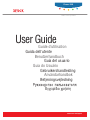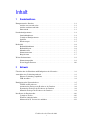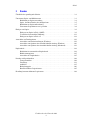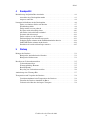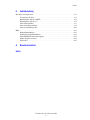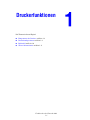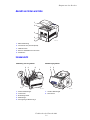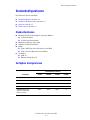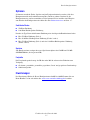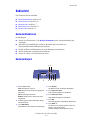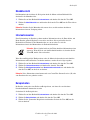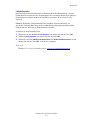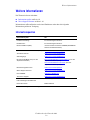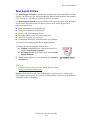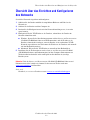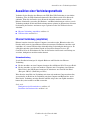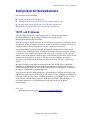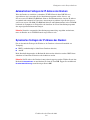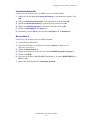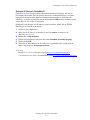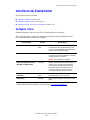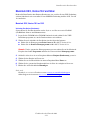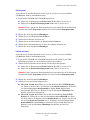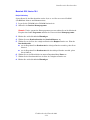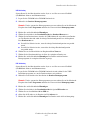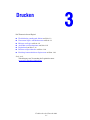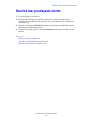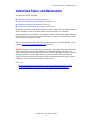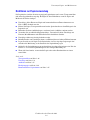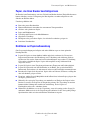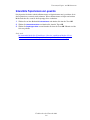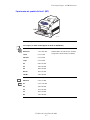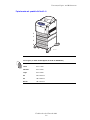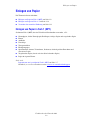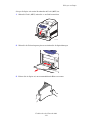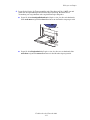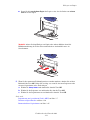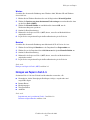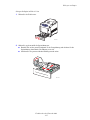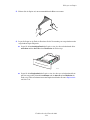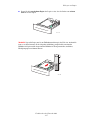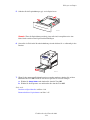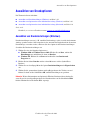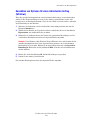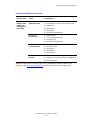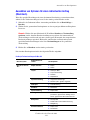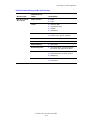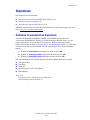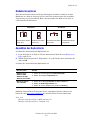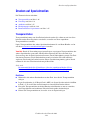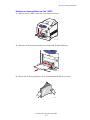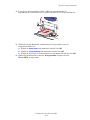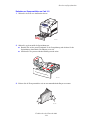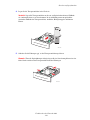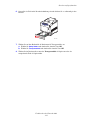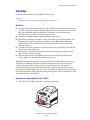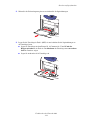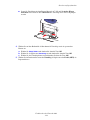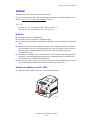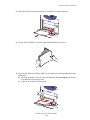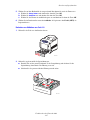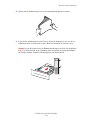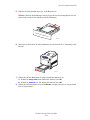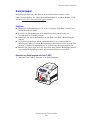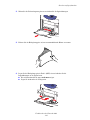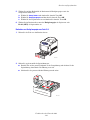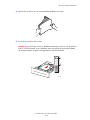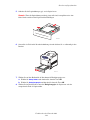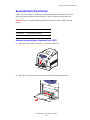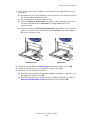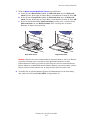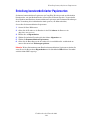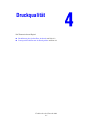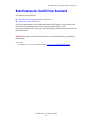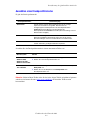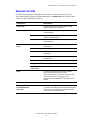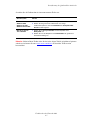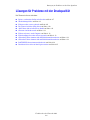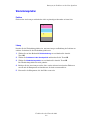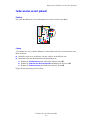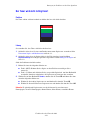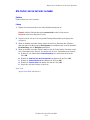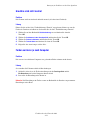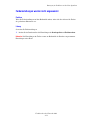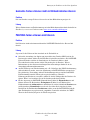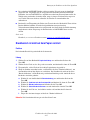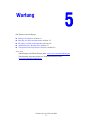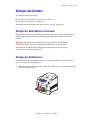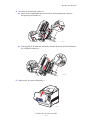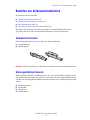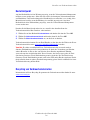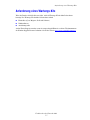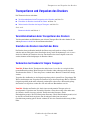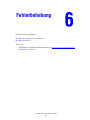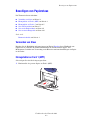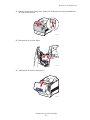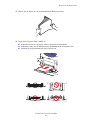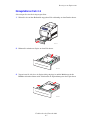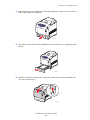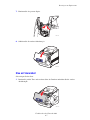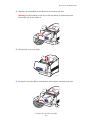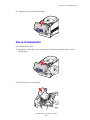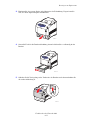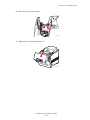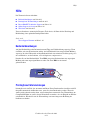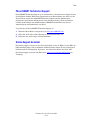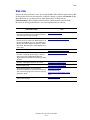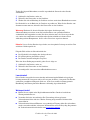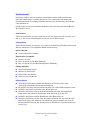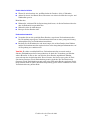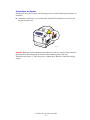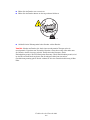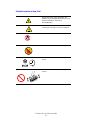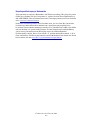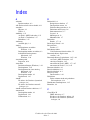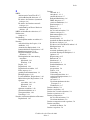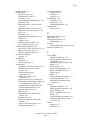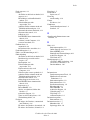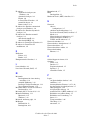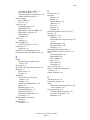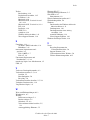Xerox 6360 Bedienungsanleitung
- Kategorie
- Multifunktionale
- Typ
- Bedienungsanleitung
Dieses Handbuch ist auch geeignet für

Εγχειρίδιο χρήστη
Betjeningsvejledning
Användarhandbok
Gebruikershandleiding
Guia do Usuário
Guía del usuario
Benutzerhandbuch
Guida dell'utente
Guide d’utilisation
User Guide
www.xerox.com/support
Phaser
®
6360
color laser printer

Copyright © 2007 Xerox Corporation. Alle Rechte vorbehalten. Rechte für unveröffentlichte Werke vorbehalten unter den
Urheberrechtsgesetzen der USA. Der Inhalt dieser Publikation darf ohne Genehmigung der Xerox Corporation in keinerlei Form
reproduziert werden.
Der Urheberrechtsschutz umfasst alle Formen von urheberrechtlich schützbaren Materialien und Informationen, die derzeit
gesetzlich vorgesehen sind oder im Folgenden gewährt werden. Dazu gehören ohne Einschränkung die aus den
Softwareprogrammen generierten Materialien, die auf dem Bildschirm angezeigt werden, wie beispielsweise Formate, Vorlagen,
Symbole, Bildschirmanzeigen, ihre Optik usw.
XEROX
®
, CentreDirect
®
, CentreWare
®
, Phaser
®
, PhaserSMART
®
, PrintingScout
™
, TekColor
™
und Walk-Up
®
sind Marken der
Xerox Corporation in den USA und/oder anderen Ländern.
Adobe
Reader
®
, Adobe Type Manager
®
, ATM
™
, Flash
®
, Macromedia
®
, Photoshop
®
und PostScript
®
sind Marken von
Adobe Systems Incorporated in den USA und/oder anderen Ländern.
Apple
®
, AppleTalk
®
, Bonjour
®
, ColorSync
®
, EtherTalk
®
, LaserWriter
®
, LocalTalk
®
, Macintosh
®
, Mac
OS
®
und TrueType
®
sind Marken von Apple Computer, Inc. in den USA und/oder anderen Ländern.
HP-GL
®
, HP-UX
®
und PCL
®
sind Marken der Hewlett-Packard Corporation in den USA und/oder anderen Ländern.
IBM
®
und AIX
®
sind Marken der International Business Machines Corporation in den USA und/oder anderen Ländern.
Microsoft
®
, Vista
™
, Windows
®
und Windows Server
™
sind Marken der Microsoft Corporation in den USA und/oder anderen
Ländern.
Novell
®
, NetWare
®
, NDPS
®
, NDS
®
, Novell Directory Services
®
, IPX
™
und Novell Distributed Print Services
™
sind Marken
von Novell, Incorporated in den USA und/oder anderen Ländern.
Sun
SM
, Sun Microsystems
™
und Solaris
™
sind Marken von Sun Microsystems, Incorporated in den USA und/oder anderen
Ländern.
SWOP
®
ist eine Marke von SWOP, Inc.
UNIX
®
ist eine Marke in den USA und anderen Ländern, für die durch X/Open Company Limited Exklusivlizenzen erteilt
werden.
Als E
NERGY STAR
®
-Partner hat die Xerox Corporation dieses Produkt (Phaser 6360DN, Phaser 6360DT und Phaser 6360DX) als
konform mit den E
NERGY STAR-Richtlinien zur Energieeinsparung eingestuft. Der Name und das Logo ENERGY STAR sind in den
USA eingetragene Marken.
Die generierten PANTONE
®
-Farben entsprechen möglicherweise nicht den PANTONE-Standards. Informationen zu den genauen
Farben finden Sie in den aktuellen PANTONE-Publikationen. PANTONE
®
und andere Marken von Pantone, Inc. sind Eigentum
von Pantone, Inc. © Pantone, Inc., 2000.

Farblaserdrucker Phaser® 6360
i
Inhalt
1 Druckerfunktionen
Komponenten des Druckers. . . . . . . . . . . . . . . . . . . . . . . . . . . . . . . . . . . . . . . . . . . . . . . . . . 1-2
Ansicht von vorn und rechts . . . . . . . . . . . . . . . . . . . . . . . . . . . . . . . . . . . . . . . . . . . . 1-2
Ansicht von hinten und links . . . . . . . . . . . . . . . . . . . . . . . . . . . . . . . . . . . . . . . . . . . 1-3
Innenansicht . . . . . . . . . . . . . . . . . . . . . . . . . . . . . . . . . . . . . . . . . . . . . . . . . . . . . . . . 1-3
Druckerkonfigurationen. . . . . . . . . . . . . . . . . . . . . . . . . . . . . . . . . . . . . . . . . . . . . . . . . . . . . 1-4
Standardfunktionen . . . . . . . . . . . . . . . . . . . . . . . . . . . . . . . . . . . . . . . . . . . . . . . . . . . 1-4
Verfügbare Konfigurationen . . . . . . . . . . . . . . . . . . . . . . . . . . . . . . . . . . . . . . . . . . . . 1-4
Optionen . . . . . . . . . . . . . . . . . . . . . . . . . . . . . . . . . . . . . . . . . . . . . . . . . . . . . . . . . . . 1-5
Erweiterungen . . . . . . . . . . . . . . . . . . . . . . . . . . . . . . . . . . . . . . . . . . . . . . . . . . . . . . . 1-5
Bedienfeld . . . . . . . . . . . . . . . . . . . . . . . . . . . . . . . . . . . . . . . . . . . . . . . . . . . . . . . . . . . . . . . 1-6
Bedienfeldfunktionen . . . . . . . . . . . . . . . . . . . . . . . . . . . . . . . . . . . . . . . . . . . . . . . . . 1-6
Bedienfeldlayout . . . . . . . . . . . . . . . . . . . . . . . . . . . . . . . . . . . . . . . . . . . . . . . . . . . . . 1-6
Menüübersicht. . . . . . . . . . . . . . . . . . . . . . . . . . . . . . . . . . . . . . . . . . . . . . . . . . . . . . . 1-7
Informationsseiten. . . . . . . . . . . . . . . . . . . . . . . . . . . . . . . . . . . . . . . . . . . . . . . . . . . . 1-7
Beispielseiten . . . . . . . . . . . . . . . . . . . . . . . . . . . . . . . . . . . . . . . . . . . . . . . . . . . . . . . 1-7
Weitere Informationen. . . . . . . . . . . . . . . . . . . . . . . . . . . . . . . . . . . . . . . . . . . . . . . . . . . . . . 1-9
Informationsquellen . . . . . . . . . . . . . . . . . . . . . . . . . . . . . . . . . . . . . . . . . . . . . . . . . . 1-9
Xerox Support-Zentrum . . . . . . . . . . . . . . . . . . . . . . . . . . . . . . . . . . . . . . . . . . . . . . 1-10
2 Netzwerk
Übersicht über das Einrichten und Konfigurieren des Netzwerks . . . . . . . . . . . . . . . . . . . . 2-2
Auswählen einer Verbindungsmethode. . . . . . . . . . . . . . . . . . . . . . . . . . . . . . . . . . . . . . . . . 2-3
Ethernet-Verbindung (empfohlen) . . . . . . . . . . . . . . . . . . . . . . . . . . . . . . . . . . . . . . . 2-3
USB-Anschluss . . . . . . . . . . . . . . . . . . . . . . . . . . . . . . . . . . . . . . . . . . . . . . . . . . . . . . 2-4
Konfigurieren der Netzwerkadresse . . . . . . . . . . . . . . . . . . . . . . . . . . . . . . . . . . . . . . . . . . . 2-5
TCP/IP- und IP-Adressen . . . . . . . . . . . . . . . . . . . . . . . . . . . . . . . . . . . . . . . . . . . . . . 2-5
Automatisches Festlegen der IP-Adresse des Druckers . . . . . . . . . . . . . . . . . . . . . . . 2-6
Dynamisches Festlegen der IP-Adresse des Druckers . . . . . . . . . . . . . . . . . . . . . . . . 2-6
Manuelles Festlegen der IP-Adresse des Druckers. . . . . . . . . . . . . . . . . . . . . . . . . . . 2-8
Installieren der Druckertreiber. . . . . . . . . . . . . . . . . . . . . . . . . . . . . . . . . . . . . . . . . . . . . . . 2-10
Verfügbare Treiber . . . . . . . . . . . . . . . . . . . . . . . . . . . . . . . . . . . . . . . . . . . . . . . . . . 2-10
Windows 2000 oder höher . . . . . . . . . . . . . . . . . . . . . . . . . . . . . . . . . . . . . . . . . . . . 2-11
Macintosh OS X, Version 10.2 und höher . . . . . . . . . . . . . . . . . . . . . . . . . . . . . . . . 2-12

Inhalt
Farblaserdrucker Phaser® 6360
ii
3Drucken
Überblick über grundlegende Schritte. . . . . . . . . . . . . . . . . . . . . . . . . . . . . . . . . . . . . . . . . . 3-2
Unterstützte Papier- und Mediensorten . . . . . . . . . . . . . . . . . . . . . . . . . . . . . . . . . . . . . . . . . 3-3
Richtlinien zur Papierverwendung . . . . . . . . . . . . . . . . . . . . . . . . . . . . . . . . . . . . . . . 3-4
Papier, das Ihren Drucker beschädigen kann . . . . . . . . . . . . . . . . . . . . . . . . . . . . . . . 3-5
Richtlinien zur Papieraufbewahrung. . . . . . . . . . . . . . . . . . . . . . . . . . . . . . . . . . . . . . 3-5
Unterstützte Papierformate und -gewichte . . . . . . . . . . . . . . . . . . . . . . . . . . . . . . . . . 3-6
Einlegen von Papier. . . . . . . . . . . . . . . . . . . . . . . . . . . . . . . . . . . . . . . . . . . . . . . . . . . . . . . . 3-9
Einlegen von Papier in Fach 1 (MPT) . . . . . . . . . . . . . . . . . . . . . . . . . . . . . . . . . . . . 3-9
Verwenden der manuellen Zuführung . . . . . . . . . . . . . . . . . . . . . . . . . . . . . . . . . . . 3-13
Einlegen von Papier in Fach 2–5 . . . . . . . . . . . . . . . . . . . . . . . . . . . . . . . . . . . . . . . 3-14
Auswählen von Druckoptionen . . . . . . . . . . . . . . . . . . . . . . . . . . . . . . . . . . . . . . . . . . . . . . 3-19
Auswählen von Druckeinstellungen (Windows) . . . . . . . . . . . . . . . . . . . . . . . . . . . 3-19
Auswählen von Optionen für einen individuellen Auftrag (Windows) . . . . . . . . . . 3-20
Auswählen von Optionen für einen individuellen Auftrag (Macintosh) . . . . . . . . . 3-22
Duplexdruck . . . . . . . . . . . . . . . . . . . . . . . . . . . . . . . . . . . . . . . . . . . . . . . . . . . . . . . . . . . . 3-24
Richtlinien für automatischen Duplexdruck . . . . . . . . . . . . . . . . . . . . . . . . . . . . . . . 3-24
Bindekantenoptionen . . . . . . . . . . . . . . . . . . . . . . . . . . . . . . . . . . . . . . . . . . . . . . . . 3-25
Auswählen des Duplexdrucks. . . . . . . . . . . . . . . . . . . . . . . . . . . . . . . . . . . . . . . . . . 3-25
Drucken auf Spezialmedien. . . . . . . . . . . . . . . . . . . . . . . . . . . . . . . . . . . . . . . . . . . . . . . . . 3-26
Transparentfolien . . . . . . . . . . . . . . . . . . . . . . . . . . . . . . . . . . . . . . . . . . . . . . . . . . . 3-26
Umschläge. . . . . . . . . . . . . . . . . . . . . . . . . . . . . . . . . . . . . . . . . . . . . . . . . . . . . . . . . 3-32
Aufkleber . . . . . . . . . . . . . . . . . . . . . . . . . . . . . . . . . . . . . . . . . . . . . . . . . . . . . . . . . 3-35
Hochglanzpapier . . . . . . . . . . . . . . . . . . . . . . . . . . . . . . . . . . . . . . . . . . . . . . . . . . . . 3-40
Benutzerdefinierte Papierformate . . . . . . . . . . . . . . . . . . . . . . . . . . . . . . . . . . . . . . . 3-45
Erstellung benutzerdefinierter Papiersorten . . . . . . . . . . . . . . . . . . . . . . . . . . . . . . . . . . . . 3-48

Inhalt
Farblaserdrucker Phaser® 6360
iii
4 Druckqualität
Beeinflussung der Qualität Ihrer Ausdrucke . . . . . . . . . . . . . . . . . . . . . . . . . . . . . . . . . . . . . 4-2
Auswählen eines Druckqualitätsmodus . . . . . . . . . . . . . . . . . . . . . . . . . . . . . . . . . . . 4-3
Anpassen von Farbe . . . . . . . . . . . . . . . . . . . . . . . . . . . . . . . . . . . . . . . . . . . . . . . . . . 4-4
Lösungen für Probleme mit der Druckqualität . . . . . . . . . . . . . . . . . . . . . . . . . . . . . . . . . . . 4-6
Linien, verschmierte Stellen oder Streifen . . . . . . . . . . . . . . . . . . . . . . . . . . . . . . . . . 4-7
Wiederholungsfehler. . . . . . . . . . . . . . . . . . . . . . . . . . . . . . . . . . . . . . . . . . . . . . . . . . 4-8
Farben werden versetzt gedruckt . . . . . . . . . . . . . . . . . . . . . . . . . . . . . . . . . . . . . . . . 4-9
Der Toner wird nicht richtig fixiert. . . . . . . . . . . . . . . . . . . . . . . . . . . . . . . . . . . . . . 4-10
Alle Farben sind zu hell oder zu dunkel . . . . . . . . . . . . . . . . . . . . . . . . . . . . . . . . . . 4-11
Grautöne sind nicht neutral. . . . . . . . . . . . . . . . . . . . . . . . . . . . . . . . . . . . . . . . . . . . 4-12
Farben variieren je nach Computer. . . . . . . . . . . . . . . . . . . . . . . . . . . . . . . . . . . . . . 4-12
Farbeinstellungen werden nicht angewendet . . . . . . . . . . . . . . . . . . . . . . . . . . . . . . 4-13
Gedruckte Farben stimmen nicht mit Bildschirmfarben überein . . . . . . . . . . . . . . . 4-14
PANTONE-Farben stimmen nicht überein. . . . . . . . . . . . . . . . . . . . . . . . . . . . . . . . 4-14
Druckbereich ist nicht auf dem Papier zentriert . . . . . . . . . . . . . . . . . . . . . . . . . . . . 4-15
5Wartung
Reinigen des Druckers . . . . . . . . . . . . . . . . . . . . . . . . . . . . . . . . . . . . . . . . . . . . . . . . . . . . . 5-2
Reinigen der Außenflächen des Druckers. . . . . . . . . . . . . . . . . . . . . . . . . . . . . . . . . . 5-2
Reinigen des Dichtesensors . . . . . . . . . . . . . . . . . . . . . . . . . . . . . . . . . . . . . . . . . . . . 5-2
Bestellen von Verbrauchsmaterialien . . . . . . . . . . . . . . . . . . . . . . . . . . . . . . . . . . . . . . . . . . 5-5
Verbrauchsmaterialien . . . . . . . . . . . . . . . . . . . . . . . . . . . . . . . . . . . . . . . . . . . . . . . . 5-5
Wartungspflichtige Elemente . . . . . . . . . . . . . . . . . . . . . . . . . . . . . . . . . . . . . . . . . . . 5-5
Bestellzeitpunkt. . . . . . . . . . . . . . . . . . . . . . . . . . . . . . . . . . . . . . . . . . . . . . . . . . . . . . 5-6
Recycling von Verbrauchsmaterialien . . . . . . . . . . . . . . . . . . . . . . . . . . . . . . . . . . . . 5-6
Anforderung eines Wartungs-Kits. . . . . . . . . . . . . . . . . . . . . . . . . . . . . . . . . . . . . . . . . . . . . 5-7
Transportieren und Verpacken des Druckers . . . . . . . . . . . . . . . . . . . . . . . . . . . . . . . . . . . . 5-8
Vorsichtsmaßnahmen beim Transportieren des Druckers . . . . . . . . . . . . . . . . . . . . . 5-8
Umstellen des Druckers innerhalb des Büros . . . . . . . . . . . . . . . . . . . . . . . . . . . . . . . 5-8
Vorbereiten des Druckers für längere Transporte. . . . . . . . . . . . . . . . . . . . . . . . . . . . 5-8

Inhalt
Farblaserdrucker Phaser® 6360
iv
6 Fehlerbehebung
Beseitigen von Papierstaus . . . . . . . . . . . . . . . . . . . . . . . . . . . . . . . . . . . . . . . . . . . . . . . . . . 6-2
Vermeiden von Staus . . . . . . . . . . . . . . . . . . . . . . . . . . . . . . . . . . . . . . . . . . . . . . . . . 6-2
Einzugsfehler an Fach 1 (MPT) . . . . . . . . . . . . . . . . . . . . . . . . . . . . . . . . . . . . . . . . . 6-2
Einzugsfehler an Fach 2–5 . . . . . . . . . . . . . . . . . . . . . . . . . . . . . . . . . . . . . . . . . . . . . 6-5
Stau an Fixiereinheit . . . . . . . . . . . . . . . . . . . . . . . . . . . . . . . . . . . . . . . . . . . . . . . . . . 6-7
Stau an der Duplexeinheit. . . . . . . . . . . . . . . . . . . . . . . . . . . . . . . . . . . . . . . . . . . . . . 6-9
Stau an Ausrichtungsrolle . . . . . . . . . . . . . . . . . . . . . . . . . . . . . . . . . . . . . . . . . . . . . 6-10
Hilfe. . . . . . . . . . . . . . . . . . . . . . . . . . . . . . . . . . . . . . . . . . . . . . . . . . . . . . . . . . . . . . . . . . . 6-13
Bedienfeldmeldungen . . . . . . . . . . . . . . . . . . . . . . . . . . . . . . . . . . . . . . . . . . . . . . . . 6-13
PrintingScout-Warnmeldungen. . . . . . . . . . . . . . . . . . . . . . . . . . . . . . . . . . . . . . . . . 6-13
PhaserSMART Technischer Support . . . . . . . . . . . . . . . . . . . . . . . . . . . . . . . . . . . . 6-14
Online-Support-Assistent . . . . . . . . . . . . . . . . . . . . . . . . . . . . . . . . . . . . . . . . . . . . . 6-14
Web-Links. . . . . . . . . . . . . . . . . . . . . . . . . . . . . . . . . . . . . . . . . . . . . . . . . . . . . . . . . 6-15
A Benutzersicherheit
Index

Komponenten des Druckers
Farblaserdrucker Phaser® 6360
1-2
Komponenten des Druckers
Die Themen in diesem Abschnitt:
■ Ansicht von vorn und rechts auf Seite 1-2
■ Ansicht von hinten und links auf Seite 1-3
■ Innenansicht auf Seite 1-3
■ Druckerkonfigurationen auf Seite 1-4
Ansicht von vorn und rechts
1. Obere Abdeckung
2. Bedienfeld
3. Vordere Abdeckung
4. Griff zum Öffnen von Fach 1 (Mehrzweckfach)
5. Fach 2
6. Fach 3, 4 und 5 (optional)
7. Taste zum Öffnen der vorderen Abdeckung B
8. Verriegelung zum Öffnen der vorderen Abdeckung A
9. Netzschalter
6360-040
1
2
3
4
7
8
9
5
6

Komponenten des Druckers
Farblaserdrucker Phaser® 6360
1-3
Ansicht von hinten und links
Innenansicht
1. Obere Abdeckung
2. Tonerkartuschen (hohe Kapazität)
3. USB-Anschluss
4. Ethernet 10/100 Base-Tx-Anschluss
5. Netzbuchse
Abdeckung A und C geöffnet Abdeckung B geöffnet
1. Vordere Abdeckung A
2. Transferrolle
3. Belichtungseinheit
4. Abdeckung C
5. Verriegelung für Abdeckung C
1. Vordere Abdeckung B
2. Fixiereinheit
6360-042
432
1
5
6360-043
21

Druckerkonfigurationen
Farblaserdrucker Phaser® 6360
1-4
Druckerkonfigurationen
Die Themen in diesem Abschnitt:
■ Standardfunktionen auf Seite 1-4
■ Verfügbare Konfigurationen auf Seite 1-4
■ Optionen auf Seite 1-5
■ Erweiterungen auf Seite 1-5
Standardfunktionen
■ Maximale Druckgeschwindigkeit (Seiten pro Minute):
■ 42 Farbseiten/min
■ 42 Schwarzweißseiten/min
■ Maximale Auflösung (dpi): 2400
■ Schriften: PostScript und PCL
■ Fächer:
■ Fach 1 (MPT) mit einer Kapazität von 150 Blatt
■ Fach 2 mit einer Kapazität von 550 Blatt
■ Anschlüsse:
■ USB 2.0
■ Ethernet 10/100 Base-Tx
Verfügbare Konfigurationen
Funktionen
Druckerkonfigurationen
6360N 6360DN 6360DT 6360DX
Speicher (MB) 256 256 512 512
Festplatte Nein* Nein* Nein* Ja
Automatischer Duplexdruck Nein Ja Ja Ja
550-Blatt-Zuführung (Fach 3) Nein* Nein* Ja Nein*
1100-Blatt-Zuführung
(Fächer 3 und 4 oder
Fächer 4 und 5)
Nein* Nein* Nein* Ja
*Diese Option kann für diese Konfigurationen separat erworben werden.

Druckerkonfigurationen
Farblaserdrucker Phaser® 6360
1-5
Optionen
Sie können zusätzliche Fächer, Speicher und ein Festplattenlaufwerk erwerben, falls diese
Komponenten nicht zur Standardausrüstung Ihres Druckers gehören. Drucken Sie die
Konfigurationsseite, um herauszufinden, welche Optionen bereits installiert sind. Hinweise
zum Drucken der Konfigurationsseite finden Sie unter Informationsseiten auf Seite 1-7.
Zusätzliche Fächer
■ 550-Blatt-Zuführung
■ 1100-Blatt-Hochkapazitäts-Zuführung
Drucker des Typs Phaser 6360 können Zuführungen in den folgenden Kombinationen haben:
■ Eine 550-Blatt-Zuführung (Fach 3)
■ Eine 1100-Blatt-Hochkapazitäts-Zuführung (Fächer 3 und 4)
■ Eine 550-Blatt-Zuführung (Fach 3) und eine 1100-Blatt-Hochkapazitäts-Zuführung
(Fächer 4 und 5)
Speicher
Alle Konfigurationen verfügen über zwei Speichersteckplätze für 256 MB und 512 MB
SODIMM-Module (bis insgesamt 1GB).
Festplatte
Die Festplattenkapazität beträgt 40 GB oder mehr. Mit ihr stehen weitere Funktionen zur
Verfügung:
■ Geschützte, persönliche, persönliche gespeicherte, Proof- und gespeicherte Druckaufträge
■ Schriftartenspeicher
Erweiterungen
Das Erweiterungs-Kit für die Phaser-Konfigurationen 6360N bis 6360DN können Sie von
Ihrem Händler vor Ort oder online über www.xerox.com/office/6360supplies
beziehen.

Bedienfeld
Farblaserdrucker Phaser® 6360
1-6
Bedienfeld
Die Themen in diesem Abschnitt:
■ Bedienfeldfunktionen auf Seite 1-6
■ Bedienfeldlayout auf Seite 1-6
■ Menüübersicht auf Seite 1-7
■ Informationsseiten auf Seite 1-7
■ Beispielseiten auf Seite 1-7
Bedienfeldfunktionen
Das Bedienfeld:
■ Anzeige des Druckerstatus (z. B. Druckt, Druckbereit) sowie von Druckerfehlern und
-warnungen.
■ Aufforderungen zum Einlegen von Papier, Bestellen und Austauschen von
Verbrauchsmaterialien und Beseitigen von Staus.
■ Zugriff auf Tools und Informationsseiten zur Behebung von Problemen.
■ Ändern der Drucker- und Netzwerkeinstellungen.
■ Anzeige des Status von Verbrauchsmaterialien.
Bedienfeldlayout
1. Status-LED-Anzeige:
Grün: Der Drucker ist bereit.
Gelb: Warnzustand, der Druckvorgang wird
fortgesetzt.
Rot: Startabfolge oder Fehler.
Blinken: Der Drucker ist belegt oder wird
aufgewärmt.
2. Grafikanzeige für Statusmeldungen, Menüs
und Tonerstände.
3. Ta st e Abbrechen
Zum Abbrechen des aktuelles Druckauftrags.
4. Taste Zurück
Zur Aktivierung der vorherigen Menüoption.
5. Taste Pfeil nach oben
Zum Aufwärtsnavigieren in den Menüs.
6. Taste Pfeil nach unten
Zum Abwärtsnavigieren in den Menüs.
7. Taste OK
Zur Bestätigung der ausgewählten Einstellung.
8. Taste Hilfe (?)
Zur Anzeige von Hilfeinformationen über den
Drucker, z. B. Druckerstatus,
Fehlermeldungen, Wartungsinformationen.
2%!$94/02).4
#-9+
7ALK5P&EATURES
)NFORMATION
0APER4RA Y3ETUP
0RINTER3ETUP
4ROUBLESHOOTING

Bedienfeld
Farblaserdrucker Phaser® 6360
1-7
Menüübersicht
Die Menüübersicht erleichtert die Navigation durch die Menüs auf dem Bedienfeld. So
drucken Sie die Menüübersicht:
1. Wählen Sie auf dem Bedienfeld
Informationen und drücken Sie dann die Taste OK.
2. Wählen Sie
Menüübersicht aus und drücken Sie dann die Taste OK, um die Übersicht zu
drucken.
Hinweis: Drucken Sie die Menüübersicht, um zu sehen, welche anderen druckbaren
Informationsseiten zur Verfügung stehen.
Informationsseiten
Zum Lieferumfang des Druckers gehören mehrere Informationsseiten, die Ihnen helfen, mit
Ihrem Drucker optimale Ergebnisse zu erzielen. Auf diese Seiten greifen Sie über das
Bedienfeld zu. Drucken Sie die Menüübersicht aus, um zu sehen, wo sich die
Informationsseiten in der Menüstruktur des Bedienfelds befinden.
Wenn Sie zum Beispiel die Konfigurations- oder die Materialverbrauchsseite mit aktuellen
Informationen zu Ihrem Drucker ausdrucken möchten, würden Sie wie folgt vorgehen:
1. Wählen Sie auf dem Bedienfeld
Informationen und drücken Sie dann die Taste OK.
2. Wählen Sie
Informationsseiten und drücken Sie dann die Taste OK.
3. Wählen Sie
Konfigurationsseite bzw. Materialverbrauchsseite aus und drücken Sie
dann die Taste OK, um die Seite zu drucken.
Hinweis: Diese Informationsseiten können auch von CentreWare Internet Services (IS) oder
vom Druckertreiber aus gedruckt werden.
Beispielseiten
Ihr Drucker verfügt über eine Reihe von Beispielseiten, auf denen die verschiedenen
Druckerfunktionen demonstriert werden.
So drucken Sie die Beispielseiten:
1. Wählen Sie auf dem Bedienfeld
Informationen und drücken Sie dann die Taste OK.
2. Wählen Sie
Beispielseiten und drücken Sie dann die Taste OK.
3. Wählen Sie die gewünschte Beispielseite und drücken Sie dann die Taste OK, um die
Seite zu drucken.
Hinweis: Dieses Symbol wird vor den Titeln druckbarer Informationsseiten
angezeigt. Wenn die Seite auf dem Bedienfeld markiert ist, drücken Sie die
Taste OK, um die Seite zu drucken.

Bedienfeld
Farblaserdrucker Phaser® 6360
1-8
Farbtabellenseiten
Die Farbtabellenseiten helfen Ihnen bei der Farbauswahl für Ihre Druckaufträge. Auf jeder
Farbtabellenseite werden entweder die Prozentwerte der verwendeten Farben Cyan, Magenta,
Gelb und Schwarz oder die für Rot, Grün und Blau verwendeten Werte (von 0 bis 255)
angezeigt.
Hinweis: Wählen Sie auf dem Bedienfeld aus dem Menü "Druckereinrichtung" die
gewünschte PostScript-Einstellung für den standardmäßigen Druckqualitätsmodus und die
Farbkorrektur aus, bevor Sie die Farbtabellenseiten drucken.
So drucken Sie die Farbtabellenseiten:
1. Wählen Sie auf dem Bedienfeld
Informationen und drücken Sie dann die Taste OK.
2. Wählen Sie
Beispielseiten und drücken Sie dann die Taste OK.
3. Wählen Sie entweder
CMYK-Farbtabellenseiten oder RGB-Farbtabellenseiten aus und
drücken Sie dann die Taste OK, um die Seiten zu drucken.
Siehe auch:
Handbuch zu erweiterten Funktionen unter www.xerox.com/office/6360support

Weitere Informationen
Farblaserdrucker Phaser® 6360
1-9
Weitere Informationen
Die Themen in diesem Abschnitt:
■ Informationsquellen auf Seite 1-9
■ Xerox Support-Zentrum auf Seite 1-10
Informationen zu Ihrem Drucker und seinen Funktionen stehen über die folgenden
Informationsquellen zur Verfügung.
Informationsquellen
Informationsquelle Wo
Installationsanleitung* Im Lieferumfang des Druckers
Kurzübersicht* Im Lieferumfang des Druckers
Benutzerhandbuch (PDF)* Software and Documentation CD-ROM (CD-ROM mit
Software und Dokumentation)
Handbuch zu erweiterten Funktionen (PDF) www.xerox.com/office/6360support
Schnellstart-Tutorial www.xerox.com/office/6360support
Videolehrgänge www.xerox.com/office/6360support
Recommended Media List (Liste der
empfohlenen Medien)
Recommended Media List (United States) (Liste der
empfohlenen Medien (USA))
Recommended Media List (Europe)
(Liste der
empfohlenen Medien (Europa))
Druckermanagement-Tools www.xerox.com/office/pmtools
Online-Support-Assistent www.xerox.com/office/6360support
PhaserSMART www.phaserSMART.com
Technischer Support www.xerox.com/office/6360support
Informationen zur Menüauswahl oder zu
Fehlermeldungen am Bedienfeld
Taste Hilfe (?) auf dem Bedienfeld
Informationsseiten Bedienfeldmenü
* Auch auf der Support-Website verfügbar.

Weitere Informationen
Farblaserdrucker Phaser® 6360
1-10
Xerox Support-Zentrum
Das Xerox Support-Zentrum ist ein Dienstprogramm, das mit dem Druckertreiber installiert
wird. Es steht für Drucker, die an einen Rechner mit Windows 2000 und höher oder mit Mac
OS X, Version 10.2, und höher angeschlossen sind, zur Verfügung.
Das Xerox Support-Zentrum kann unter Windows über den Desktop bzw. unter Mac OS X
über das Dock aufgerufen werden. Es dient als zentrale Stelle für den Zugriff auf die
folgenden Informationen:
■ Benutzerhandbücher und Videolehrgänge
■ Lösungen zur Behebung von Problemen
■ Drucker- und Verbrauchsmaterialstatus
■ Bestellung und Recycling von Verbrauchsmaterial
■ Antworten auf häufig gestellte Fragen
■ Standardeinstellungen für den Druckertreiber (nur Windows)
So starten Sie das Dienstprogramm Xerox Support-Zentrum:
Siehe auch:
Lehrgang zum Verwenden des Xerox Support-Zentrums unter
www.xerox.com/office/6360support
Hinweis: Wenn das Gerät über einen USB-Anschluss angeschlossen ist, werden einige
Statusangaben nicht angezeigt. Zur Anzeige von Handbüchern und Videos auf der Website ist
ein Internetanschluss erforderlich.
1. Führen Sie einen der folgenden Schritte durch:
■ Windows: Doppelklicken Sie auf dem Desktop auf das
Symbol Xerox Support-Zentrum.
■ Macintosh: Klicken Sie im Dock auf das Symbol Xerox
Support-Zentrum.
2. Wählen Sie Ihren Drucker aus der Dropdown-Liste Drucker
auswählen aus.

Farblaserdrucker Phaser® 6360
2-1
Die Themen in diesem Kapitel:
■ Übersicht über das Einrichten und Konfigurieren des Netzwerks auf Seite 2-2
■ Auswählen einer Verbindungsmethode auf Seite 2-3
■ Konfigurieren der Netzwerkadresse auf Seite 2-5
■ Installieren der Druckertreiber auf Seite 2-10
Dieses Kapitel enthält grundlegende Informationen zur Einrichtung und zum Anschluss Ihres
Druckers.
Siehe auch:
Handbuch zu erweiterten Funktionen unter www.xerox.com/office/6360support
Netzwerk

Übersicht über das Einrichten und Konfigurieren des Netzwerks
Farblaserdrucker Phaser® 6360
2-2
Übersicht über das Einrichten und Konfigurieren
des Netzwerks
So wird das Netzwerk eingerichtet und konfiguriert:
1. Schließen Sie den Drucker mithilfe der empfohlenen Hardware und Kabel an das
Netzwerk an.
2. Schalten Sie den Drucker und den Computer ein.
3. Drucken Sie die Konfigurationsseite mit den Netzwerkeinstellungen aus; sie werden
später benötigt.
4. Konfigurieren Sie die TCP/IP-Adresse des Druckers, anhand derer der Drucker im
Netzwerk identifiziert wird.
■ Windows: Starten Sie das Installationsprogramm auf der Software and Documentation
CD-ROM (CD-ROM mit Software und Dokumentation), um die IP-Adresse des
Druckers automatisch festzulegen, wenn der Drucker an ein vorhandenes TCP/IP-
Netzwerk angeschlossen wird. Sie können die IP-Adresse des Druckers auch manuell
auf dem Bedienfeld zuweisen.
■ Macintosh: Weisen Sie die TCP/IP-Adresse manuell auf dem Bedienfeld zu.
5. Installieren Sie die Treibersoftware von der Software and Documentation CD-ROM
(CD-ROM mit Software und Dokumentation) auf dem Computer. Informationen zur
Treiberinstallation finden Sie in diesem Kapitel im Abschnitt für das jeweilige
Betriebssystem.
Hinweis: Falls die Software and Documentation CD-ROM (CD-ROM mit Software und
Dokumentation) nicht verfügbar ist, können Sie den neuesten Treiber auch unter
www.xerox.com/drivers
herunterladen.
Siehe auch:
Handbuch zu erweiterten Funktionen unter www.xerox.com/office/6360support

Auswählen einer Verbindungsmethode
Farblaserdrucker Phaser® 6360
2-3
Auswählen einer Verbindungsmethode
Verbinden Sie den Drucker über Ethernet oder USB. Eine USB-Verbindung ist eine direkte
Verbindung. Über die USB-Schnittstelle können Sie Ihren Drucker nicht in ein Netzwerk
einbinden. Wenn Sie den Drucker in ein Netzwerk einbinden möchten, müssen Sie die
Ethernet-Schnittstelle verwenden. Die Hardware- und Kabelanforderungen variieren je nach
Verbindungsmethode. Kabel und Hardwarekomponenten gehören im Allgemeinen nicht zum
Lieferumfang des Druckers und müssen separat gekauft werden. Die Themen in diesem
Abschnitt:
■ Ethernet-Verbindung (empfohlen) auf Seite 2-3
■ USB-Anschluss auf Seite 2-4
Ethernet-Verbindung (empfohlen)
Ethernet kann für einen oder mehrere Computer verwendet werden. Hiermit werden viele
Drucker und Systeme in einem Ethernet-Netzwerk unterstützt. Ein Ethernet-Anschluss wird
empfohlen, da er einem USB-Anschluss hinsichtlich der Geschwindigkeit überlegen ist. Er
ermöglicht außerdem einen direkten Zugriff auf CentreWare Internet Services (IS).
CentreWare IS ist die Webschnittstelle, über die Sie Drucker im Netzwerk vom Desktop aus
verwalten, konfigurieren und überwachen können.
Netzwerkverbindung
Je nach Installation benötigen Sie folgende Hardware und Kabel für eine Ethernet-
Verbindung:
■ Für den Anschluss an einen Computer benötigen Sie ein Ethernet-RJ-45-Crossover-Kabel.
■ Für den Anschluss an einen oder mehrere Computer unter Verwendung eines Ethernet-
Hubs, Kabel- oder DSL-Routers benötigen Sie mindestens zwei Twisted-Pair-Kabel
(Kategorie 5/RJ-45). (Ein Kabel pro Gerät.)
Wenn Sie über einen Hub eine Verbindung mit einem oder mehreren Computern herstellen,
verwenden Sie ein Kabel für die Verbindung zwischen Computer und Hub und das zweite
Kabel für die Verbindung zwischen Drucker und Hub. Abgesehen vom Uplink-Anschluss
können Sie jeden Anschluss am Hub verwenden.
Siehe auch:
Konfigurieren der Netzwerkadresse auf Seite 2-5
Installieren der Druckertreiber auf Seite 2-10

Auswählen einer Verbindungsmethode
Farblaserdrucker Phaser® 6360
2-4
USB-Anschluss
Soll lediglich eine Verbindung zu einem einzelnen Computer hergestellt werden, bietet ein
USB-Anschluss hohe Übertragungsraten. Allerdings ist eine USB-Verbindung nicht so schnell
wie eine Ethernet-Verbindung. Für die Verwendung von USB muss Windows 2000, XP,
Server 2003 oder eine neuere Version installiert sein. Auf Macintosh-Rechnern muss Mac OS
X ab Version 10.2 installiert sein.
USB-Verbindung
Für eine USB-Verbindung benötigen Sie ein normales A/B-USB-Kabel. Dieses Kabel gehört
nicht zum Lieferumfang des Druckers und muss separat gekauft werden. Achten Sie darauf,
das richtige USB-Kabel (1.x oder 2.0) für die Verbindung zu verwenden.
1. Schließen Sie das USB-Kabel an den Drucker an und schalten Sie den Drucker ein.
2. Verbinden Sie das andere Ende des USB-Kabels mit dem Computer.
Siehe auch:
Installieren der Druckertreiber auf Seite 2-10
Seite laden ...
Seite laden ...
Seite laden ...
Seite laden ...
Seite laden ...
Seite laden ...
Seite laden ...
Seite laden ...
Seite laden ...
Seite laden ...
Seite laden ...
Seite laden ...
Seite laden ...
Seite laden ...
Seite laden ...
Seite laden ...
Seite laden ...
Seite laden ...
Seite laden ...
Seite laden ...
Seite laden ...
Seite laden ...
Seite laden ...
Seite laden ...
Seite laden ...
Seite laden ...
Seite laden ...
Seite laden ...
Seite laden ...
Seite laden ...
Seite laden ...
Seite laden ...
Seite laden ...
Seite laden ...
Seite laden ...
Seite laden ...
Seite laden ...
Seite laden ...
Seite laden ...
Seite laden ...
Seite laden ...
Seite laden ...
Seite laden ...
Seite laden ...
Seite laden ...
Seite laden ...
Seite laden ...
Seite laden ...
Seite laden ...
Seite laden ...
Seite laden ...
Seite laden ...
Seite laden ...
Seite laden ...
Seite laden ...
Seite laden ...
Seite laden ...
Seite laden ...
Seite laden ...
Seite laden ...
Seite laden ...
Seite laden ...
Seite laden ...
Seite laden ...
Seite laden ...
Seite laden ...
Seite laden ...
Seite laden ...
Seite laden ...
Seite laden ...
Seite laden ...
Seite laden ...
Seite laden ...
Seite laden ...
Seite laden ...
Seite laden ...
Seite laden ...
Seite laden ...
Seite laden ...
Seite laden ...
Seite laden ...
Seite laden ...
Seite laden ...
Seite laden ...
Seite laden ...
Seite laden ...
Seite laden ...
Seite laden ...
Seite laden ...
Seite laden ...
Seite laden ...
Seite laden ...
Seite laden ...
Seite laden ...
Seite laden ...
Seite laden ...
Seite laden ...
Seite laden ...
Seite laden ...
Seite laden ...
Seite laden ...
Seite laden ...
Seite laden ...
Seite laden ...
Seite laden ...
Seite laden ...
Seite laden ...
Seite laden ...
Seite laden ...
Seite laden ...
Seite laden ...
Seite laden ...
-
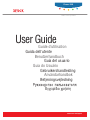 1
1
-
 2
2
-
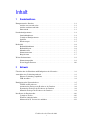 3
3
-
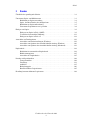 4
4
-
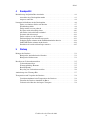 5
5
-
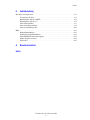 6
6
-
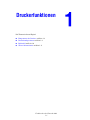 7
7
-
 8
8
-
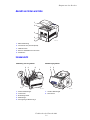 9
9
-
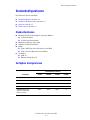 10
10
-
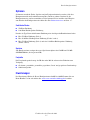 11
11
-
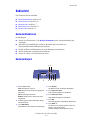 12
12
-
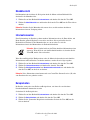 13
13
-
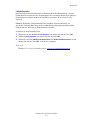 14
14
-
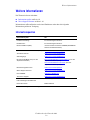 15
15
-
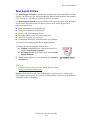 16
16
-
 17
17
-
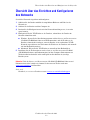 18
18
-
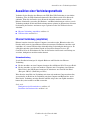 19
19
-
 20
20
-
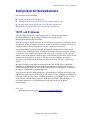 21
21
-
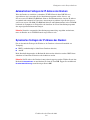 22
22
-
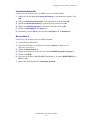 23
23
-
 24
24
-
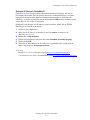 25
25
-
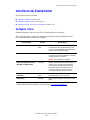 26
26
-
 27
27
-
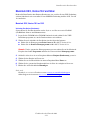 28
28
-
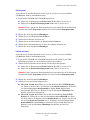 29
29
-
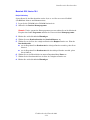 30
30
-
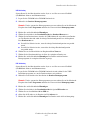 31
31
-
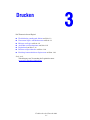 32
32
-
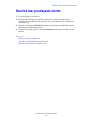 33
33
-
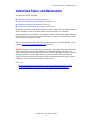 34
34
-
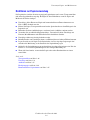 35
35
-
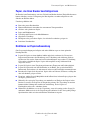 36
36
-
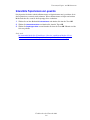 37
37
-
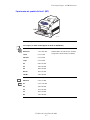 38
38
-
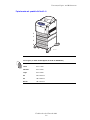 39
39
-
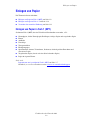 40
40
-
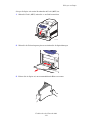 41
41
-
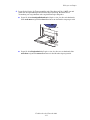 42
42
-
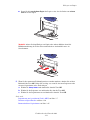 43
43
-
 44
44
-
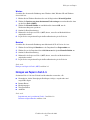 45
45
-
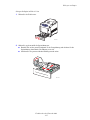 46
46
-
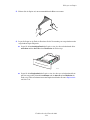 47
47
-
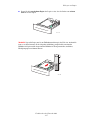 48
48
-
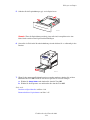 49
49
-
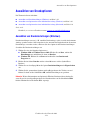 50
50
-
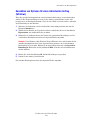 51
51
-
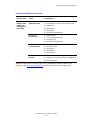 52
52
-
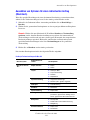 53
53
-
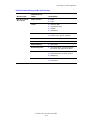 54
54
-
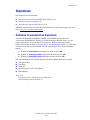 55
55
-
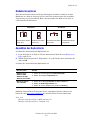 56
56
-
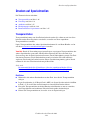 57
57
-
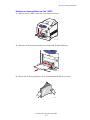 58
58
-
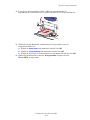 59
59
-
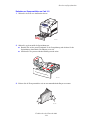 60
60
-
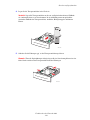 61
61
-
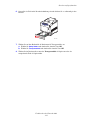 62
62
-
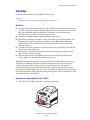 63
63
-
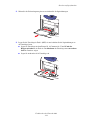 64
64
-
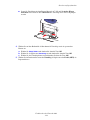 65
65
-
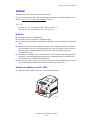 66
66
-
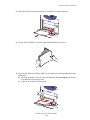 67
67
-
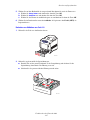 68
68
-
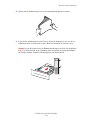 69
69
-
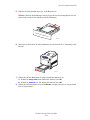 70
70
-
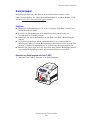 71
71
-
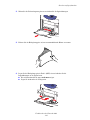 72
72
-
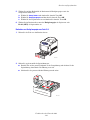 73
73
-
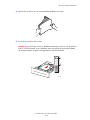 74
74
-
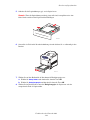 75
75
-
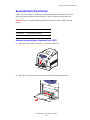 76
76
-
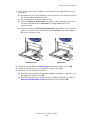 77
77
-
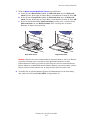 78
78
-
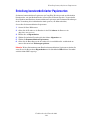 79
79
-
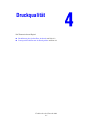 80
80
-
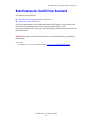 81
81
-
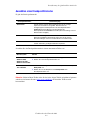 82
82
-
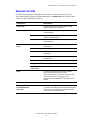 83
83
-
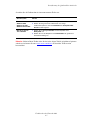 84
84
-
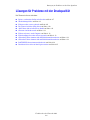 85
85
-
 86
86
-
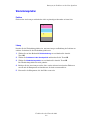 87
87
-
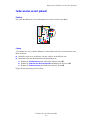 88
88
-
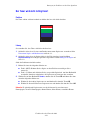 89
89
-
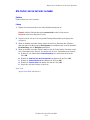 90
90
-
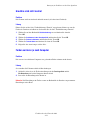 91
91
-
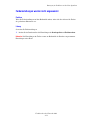 92
92
-
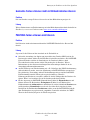 93
93
-
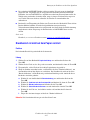 94
94
-
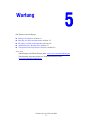 95
95
-
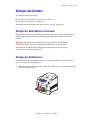 96
96
-
 97
97
-
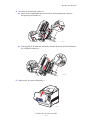 98
98
-
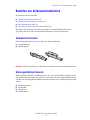 99
99
-
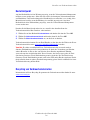 100
100
-
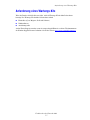 101
101
-
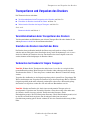 102
102
-
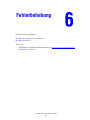 103
103
-
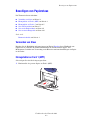 104
104
-
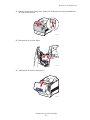 105
105
-
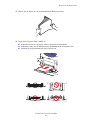 106
106
-
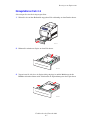 107
107
-
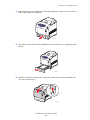 108
108
-
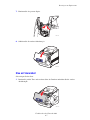 109
109
-
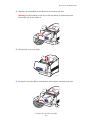 110
110
-
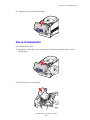 111
111
-
 112
112
-
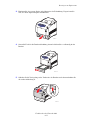 113
113
-
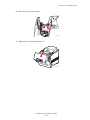 114
114
-
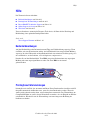 115
115
-
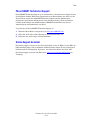 116
116
-
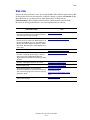 117
117
-
 118
118
-
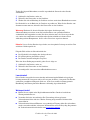 119
119
-
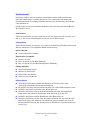 120
120
-
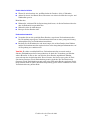 121
121
-
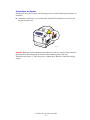 122
122
-
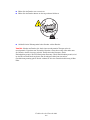 123
123
-
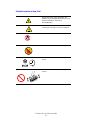 124
124
-
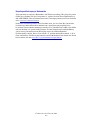 125
125
-
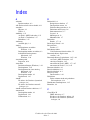 126
126
-
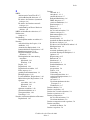 127
127
-
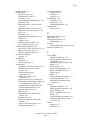 128
128
-
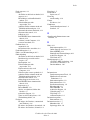 129
129
-
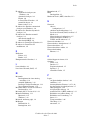 130
130
-
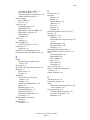 131
131
-
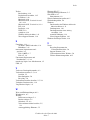 132
132
Xerox 6360 Bedienungsanleitung
- Kategorie
- Multifunktionale
- Typ
- Bedienungsanleitung
- Dieses Handbuch ist auch geeignet für
Verwandte Papiere
-
Xerox 6360 Benutzerhandbuch
-
Xerox 5500 Benutzerhandbuch
-
Xerox PHASER 4500 Bedienungsanleitung
-
Xerox PHASER 6500 Benutzerhandbuch
-
Xerox 8560 Benutzerhandbuch
-
Xerox 7760 Benutzerhandbuch
-
Xerox 7400 Benutzerhandbuch
-
Xerox 6300/6350 Benutzerhandbuch
-
Xerox 7750 Benutzerhandbuch
-
Xerox 6180 Bedienungsanleitung